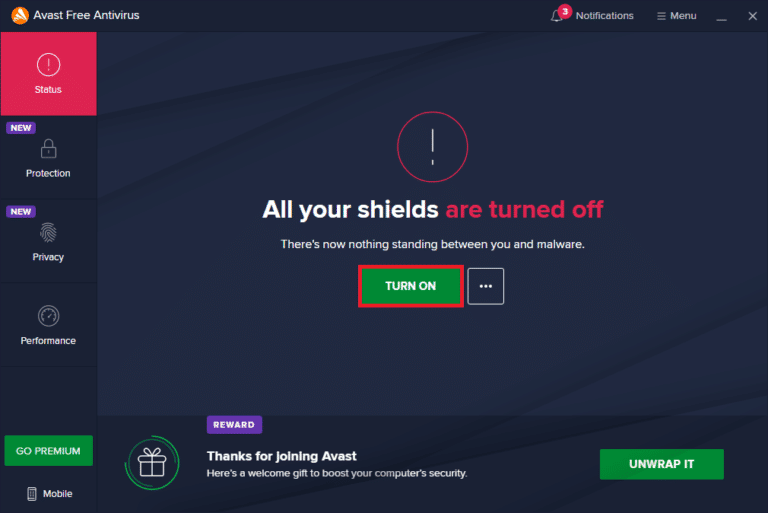Google Chrome, plus qu’un simple navigateur web rapide, fiable et pratique adopté par de nombreux utilisateurs comme navigateur par défaut, propose une multitude de fonctionnalités très utiles. Il est indéniablement l’un des services en ligne les plus populaires. Chrome permet aussi d’imprimer tous les onglets ouverts grâce à Google Cloud Print. Cependant, malgré cette fonctionnalité intéressante, certains rencontrent des difficultés pour imprimer directement depuis Chrome. Si vous êtes confronté à ce problème, ce guide vous propose des solutions pour résoudre l’impossibilité d’imprimer avec Chrome sur votre ordinateur. Nous explorerons les raisons pour lesquelles l’aperçu avant impression de Chrome peut ne pas fonctionner et examinerons diverses corrections si cet aperçu ne se charge pas. Alors, si l’aperçu de l’impression Chrome est bloqué, commençons ce guide pour explorer les différentes méthodes pour résoudre ce souci.
Comment réparer les problèmes d’impression avec Chrome
Si l’aperçu avant impression de Chrome ne fonctionne pas sous Windows 10/11, plusieurs causes peuvent en être à l’origine :
-
Des données de navigation corrompues sur votre ordinateur peuvent être la première cause de ce problème.
-
Des paramètres mal configurés de votre navigateur peuvent également en être la cause.
-
Des processus ou applications en conflit peuvent interférer avec la fonction d’impression de Chrome.
-
Pour certains utilisateurs, une imprimante défectueuse peut aussi être à l’origine du problème.
Solutions si l’aperçu avant impression de Chrome ne se charge pas
Si vous rencontrez des difficultés avec l’impression depuis Chrome, voici des solutions fiables et éprouvées qui devraient vous aider à retrouver une impression sans problème. Examinons ces correctifs pour les problèmes d’impression Chrome :
Méthode 1 : Dépannage de base
1. Utiliser le raccourci Ctrl + Maj + P
La première méthode ou solution de contournement consiste à utiliser le raccourci clavier Ctrl + Maj + P. C’est une des manières les plus rapides de résoudre ce problème. Voici les étapes à suivre :
1. Ouvrez Google Chrome sur votre ordinateur et le fichier que vous souhaitez imprimer.
2. Appuyez simultanément sur les touches Ctrl + Maj + P pour lancer la commande d’impression.
3. Sélectionnez votre imprimante et ajustez les paramètres.
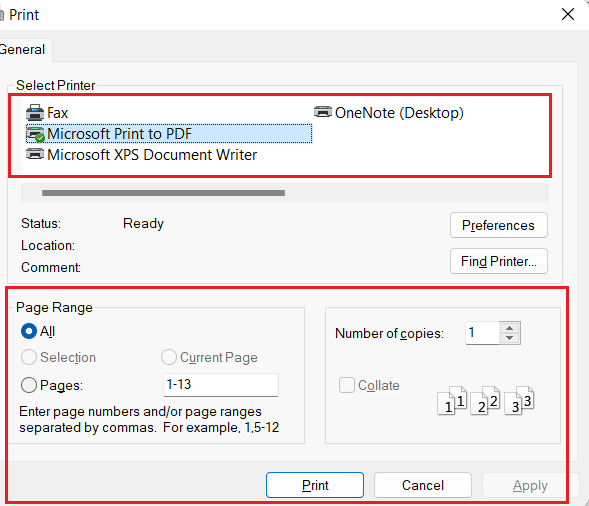
2. Redémarrer Google Chrome
Si la solution précédente ne fonctionne pas et que l’aperçu de l’impression Chrome est toujours bloqué, essayez de redémarrer votre navigateur Chrome. Le redémarrage permet de résoudre des problèmes mineurs pouvant causer ce blocage. Pour redémarrer Chrome, suivez ces étapes :
1. Lancez Google Chrome sur votre ordinateur.
2. Tapez « chrome://restart » dans la barre d’adresse et appuyez sur Entrée.
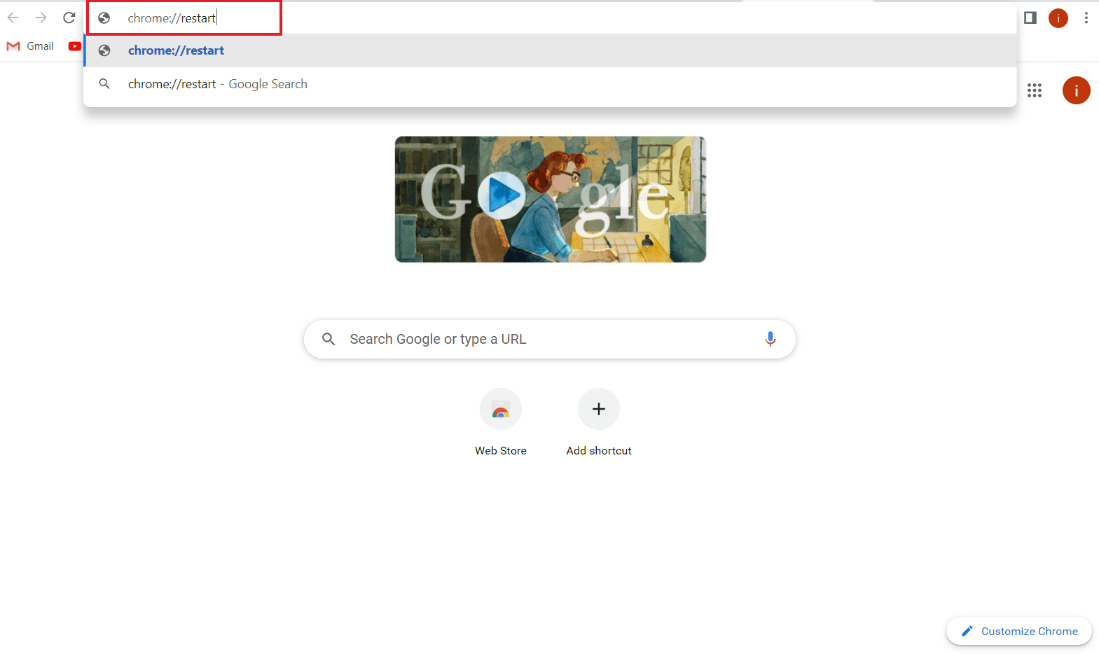
Cela fermera tous les onglets et extensions ouverts, puis les relancera.
Méthode 2 : Effacer les données de navigation
La solution suivante consiste à effacer les données de navigation de votre navigateur Google Chrome. Comme d’autres navigateurs, Google Chrome accumule des données de cache et des cookies qui améliorent votre expérience de navigation. Cependant, lorsque ces données stockées deviennent corrompues ou obsolètes, elles peuvent interférer avec les fonctions du navigateur, notamment l’impression. Vous devez donc effacer les données de navigation de Chrome. Vous trouverez plus d’informations sur la façon d’effacer l’historique de navigation dans notre guide.
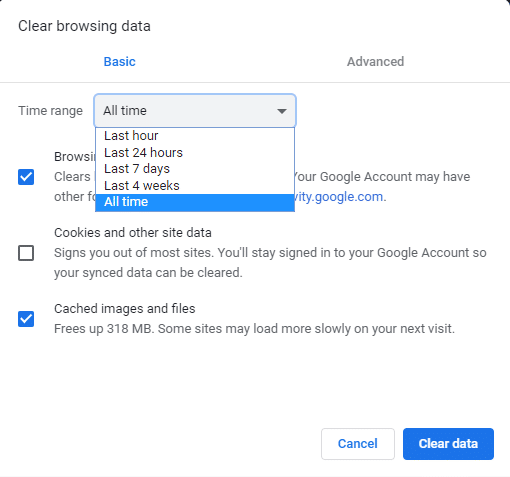
Méthode 3 : Supprimer les imprimantes inutilisées
Un autre aspect à considérer concerne les imprimantes répertoriées par Chrome. Le service Google Chrome Print peut répertorier plusieurs imprimantes actives, ce qui peut poser problème aux utilisateurs qui essaient d’imprimer directement à partir de Chrome. Si tel est le cas, supprimez les imprimantes inutilisées en suivant ces étapes :
1. Ouvrez les paramètres de votre système en appuyant sur la touche Windows + I.
2. Cliquez sur l’option « Bluetooth et appareils ».
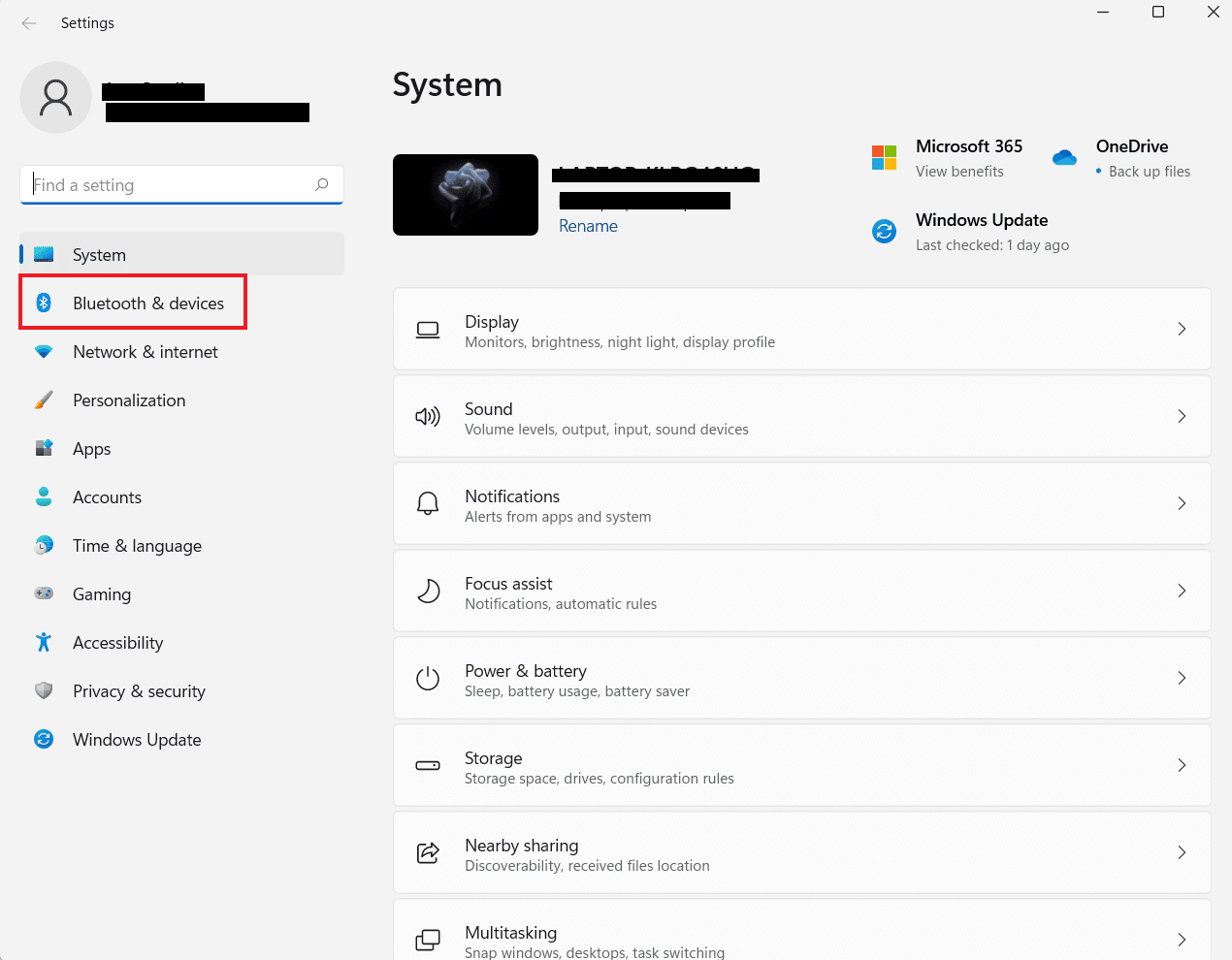
3. Sélectionnez ensuite « Imprimantes et scanners ».
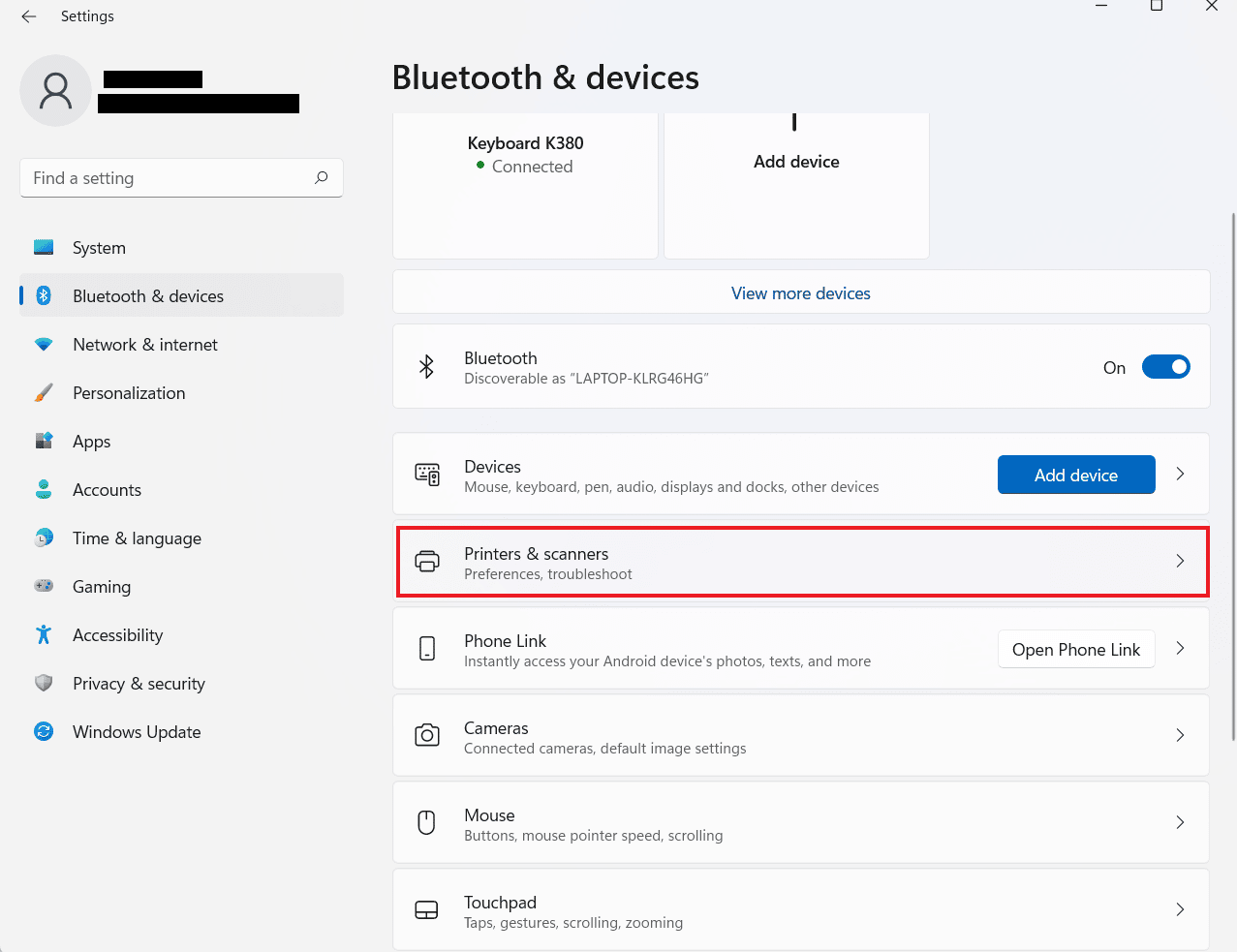
4. Cliquez sur l’imprimante que vous voulez supprimer et ensuite sur le bouton « Supprimer ».
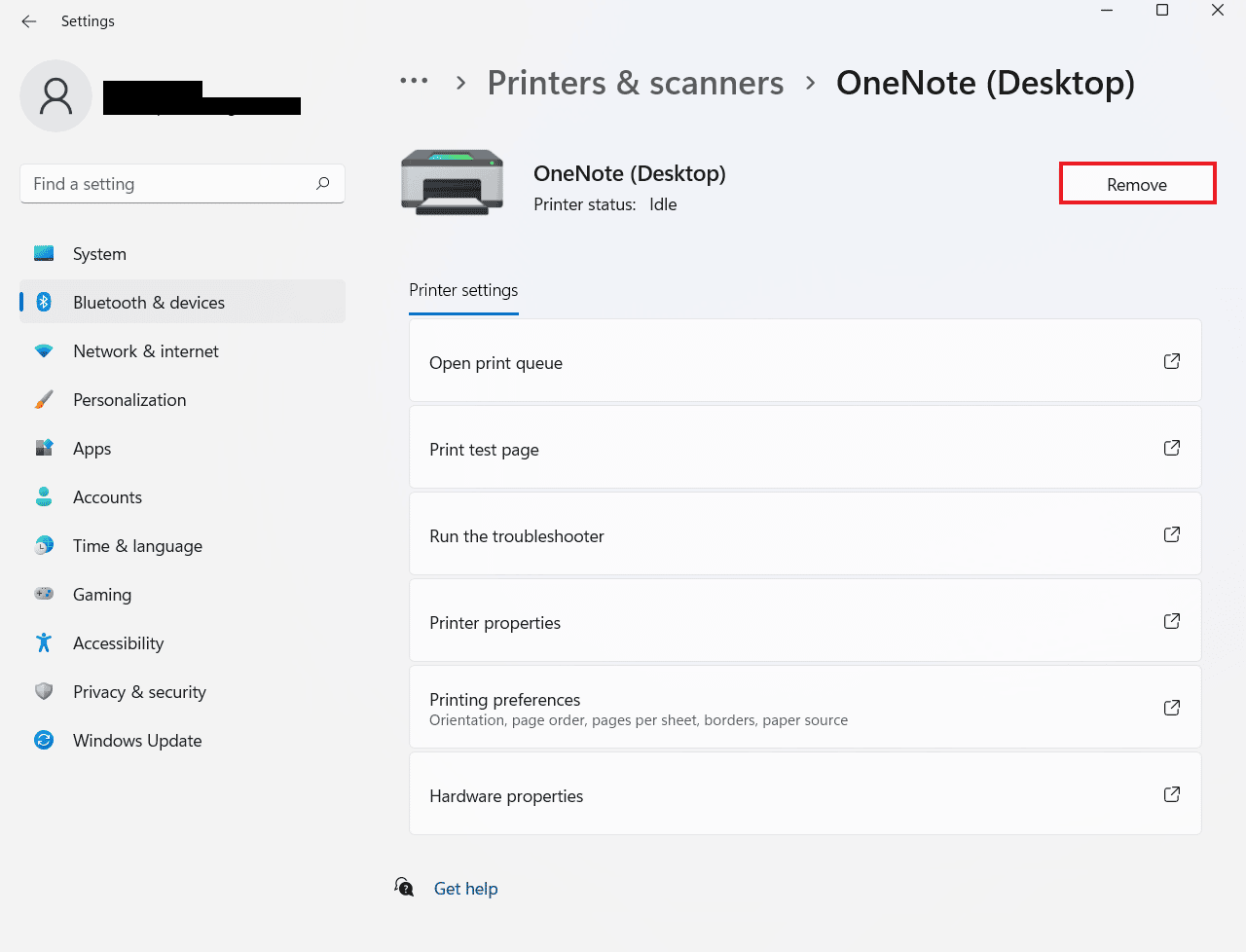
Vous pouvez répéter le processus pour supprimer d’autres imprimantes.
Méthode 4 : Exécuter une analyse SFC et DISM
Une autre méthode pour résoudre les problèmes d’aperçu d’impression de Chrome consiste à exécuter une analyse SFC (System File Checker) et DISM (Deployment Image Servicing and Management) sur les fichiers de votre ordinateur. Des fichiers corrompus ou manquants peuvent être une cause potentielle de ce problème. Ces analyses permettent de vérifier et de corriger les erreurs détectées. Pour en savoir plus sur ces analyses, consultez notre guide sur la réparation des fichiers système sous Windows 10.
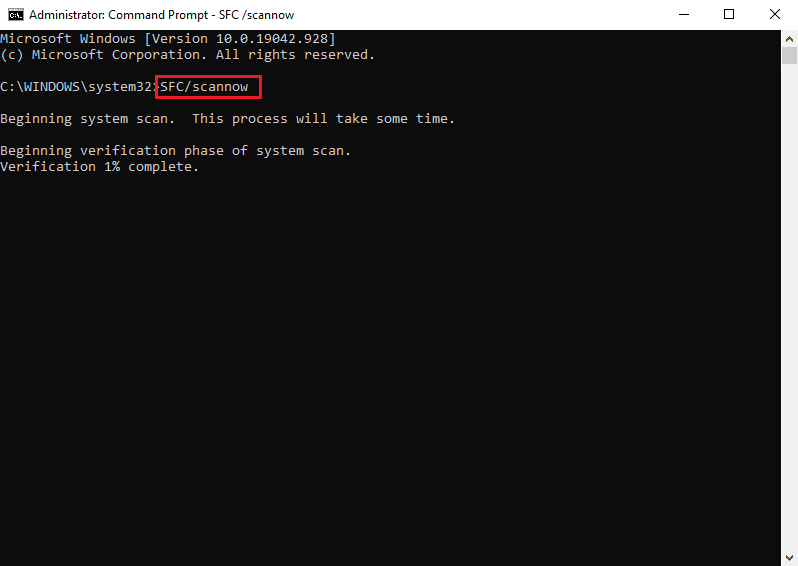
Méthode 5 : Désactiver l’antivirus
Bien que l’antivirus ne soit pas la cause principale des problèmes d’impression avec Chrome, il reste une possibilité. Parfois, l’application de protection de votre système peut empêcher Chrome d’imprimer des fichiers si vous utilisez une imprimante sans fil. Pour résoudre ce problème, désactivez temporairement votre programme antivirus tel que McAfee ou Bitdefender. Consultez notre guide pour savoir comment désactiver temporairement l’antivirus sous Windows 10.
Méthode 6 : Modifier les autorisations du dossier temporaire
Le blocage de l’aperçu avant impression de Chrome peut aussi être résolu en modifiant les autorisations du dossier « Temp » (dans le dossier AppData). En vous accordant un contrôle total sur le dossier Temp, vous restaurez la possibilité d’imprimer directement à partir de Chrome.
1. Ouvrez l’explorateur de fichiers en appuyant sur les touches Windows + E.
2. Accédez au dossier C:\Users\VotreNomUtilisateur\AppData\Local.
3. Faites un clic droit sur le dossier « Temp » et choisissez « Propriétés ».
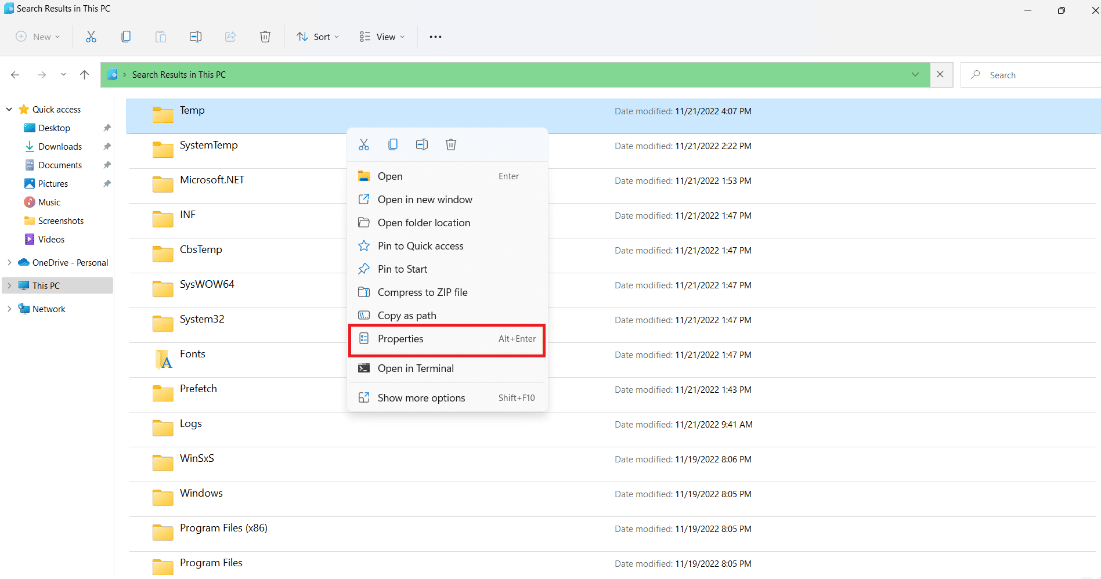
4. Dans l’onglet « Sécurité », cliquez sur le bouton « Modifier ».
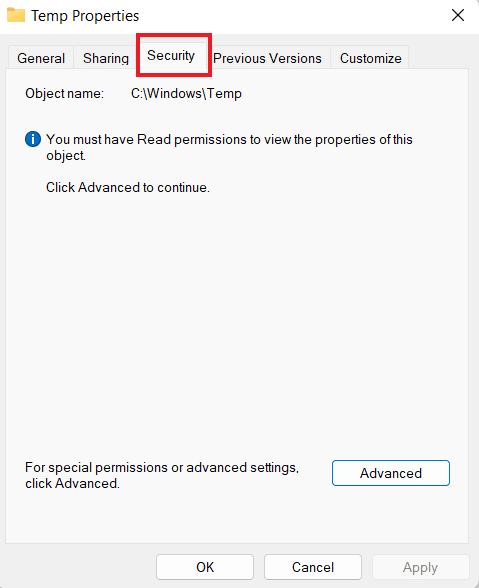
5. Cochez la case « Contrôle total » et cliquez sur « OK ».
6. Redémarrez votre ordinateur et vérifiez si vous pouvez imprimer à présent.
Méthode 7 : Mettre à jour/réinstaller les pilotes
Une autre solution pour les problèmes d’impression avec Chrome est de mettre à jour ou réinstaller les pilotes de votre système. Des pilotes obsolètes ou incompatibles peuvent causer des dysfonctionnements de la fonction d’impression de Chrome. Pour apprendre comment mettre à jour vos pilotes sous Windows 10, consultez notre guide. Pour réinstaller les pilotes, consultez notre guide sur la désinstallation et la réinstallation des pilotes sous Windows 10.
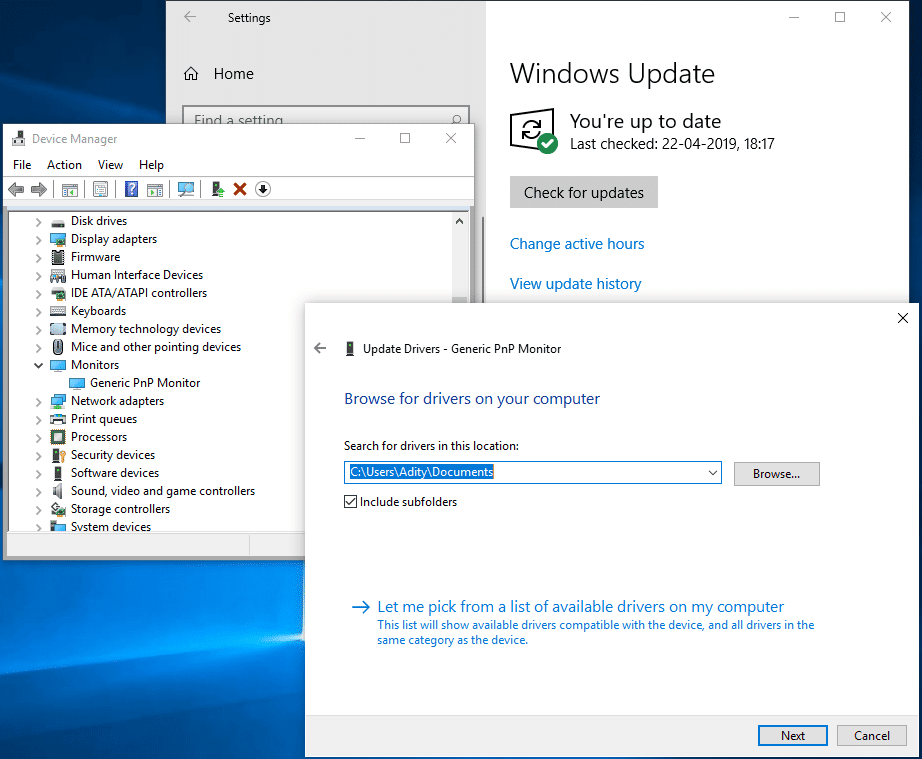
Méthode 8 : Exécuter l’utilitaire de résolution des problèmes
Vous pouvez aussi utiliser l’outil de dépannage intégré pour résoudre les problèmes d’impression de Chrome. Si le problème vient du système, il pourra être résolu avec l’outil de résolution des problèmes de l’imprimante.
1. Ouvrez les paramètres de votre PC avec la touche Windows + I.
2. Recherchez les « Paramètres de dépannage » et appuyez sur Entrée.
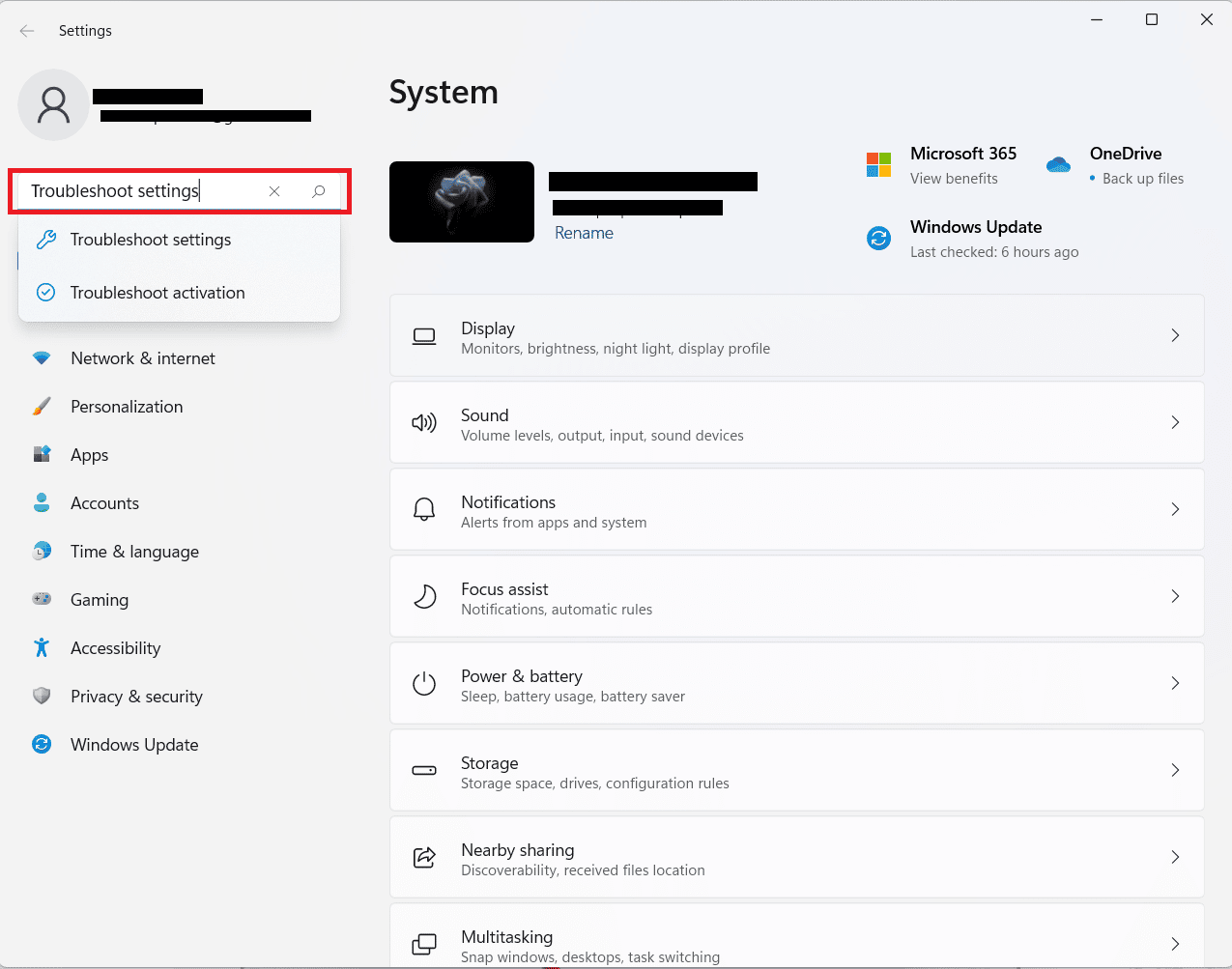
3. Cliquez sur « Autres outils de dépannage ».
4. Cliquez sur « Exécuter » à côté de l’option « Imprimante ».
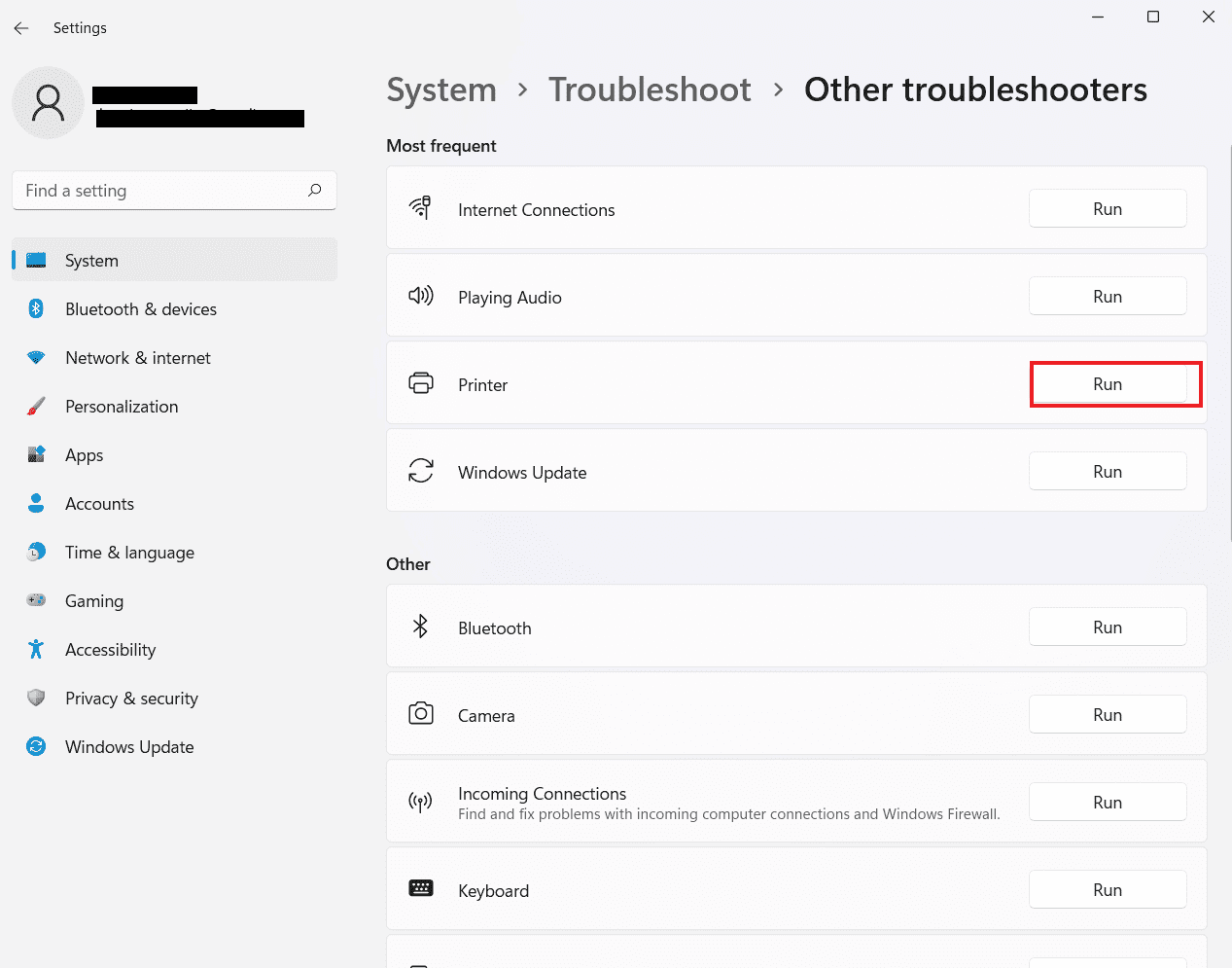
5. Suivez les instructions à l’écran pour résoudre le problème.
Méthode 9 : Réinitialiser Chrome
Si vous ne pouvez toujours pas imprimer avec Chrome, une des dernières solutions est de le réinitialiser à ses paramètres par défaut. Voici comment faire :
1. Ouvrez Google Chrome et allez à « chrome://settings/reset ».
2. Cliquez sur « Restaurer les paramètres par défaut ».
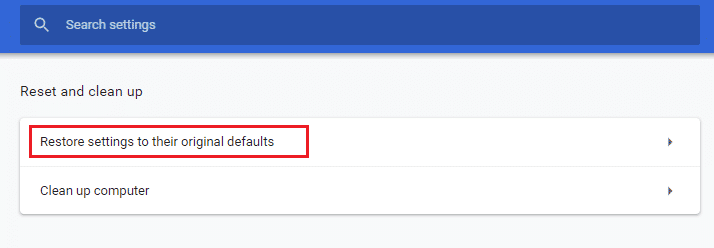
3. Confirmez la réinitialisation en cliquant sur le bouton « Réinitialiser les paramètres ».
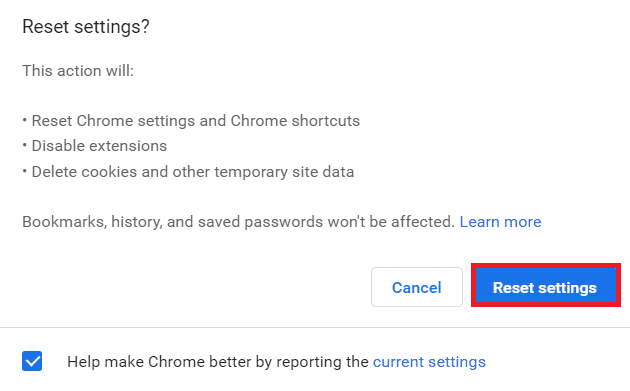
4. Relancez le site web et vérifiez si le problème d’impression est résolu.
Méthode 10 : Réinstaller Chrome
Si aucune des solutions précédentes n’a fonctionné, essayez de réinstaller le navigateur Google Chrome. Suivez ces étapes :
1. Cliquez sur l’icône Windows, tapez « applications et fonctionnalités » dans la barre de recherche et cliquez sur « Ouvrir ».
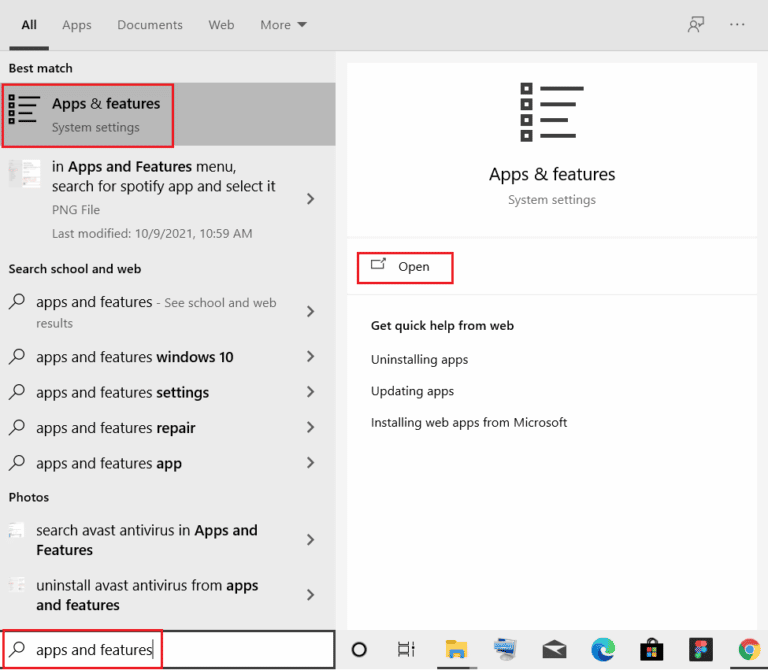
2. Cherchez « Chrome » dans la liste.
3. Cliquez sur « Chrome » et sélectionnez « Désinstaller ».
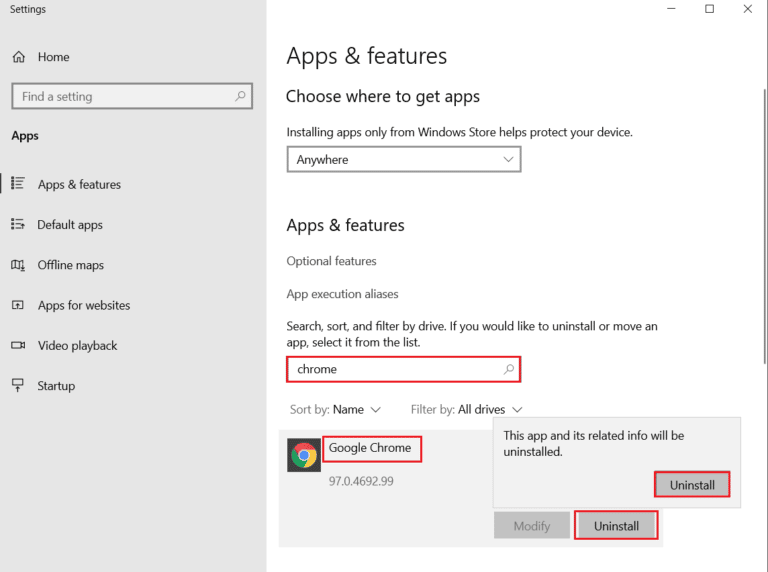
4. Appuyez à nouveau sur la touche Windows, entrez « %localappdata% » et cliquez sur « Ouvrir ».
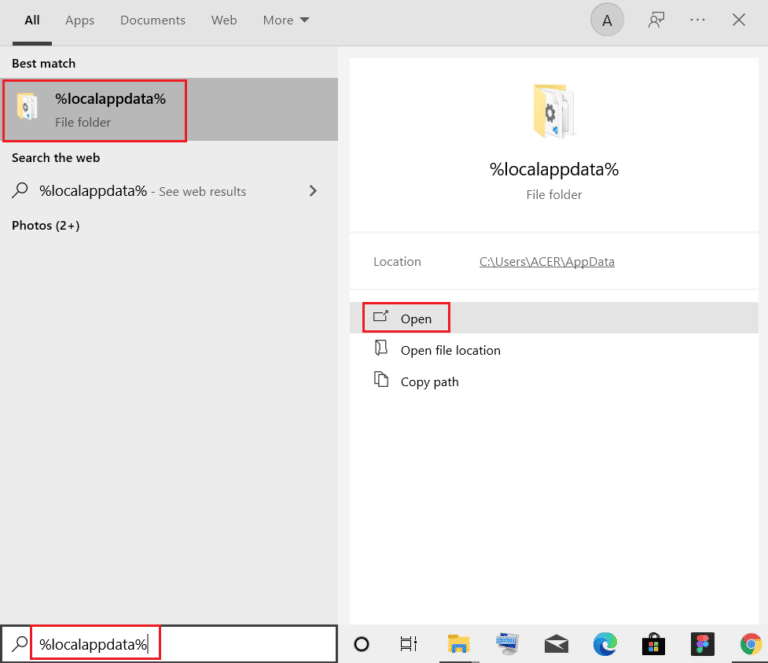
5. Double-cliquez sur le dossier « Google ».
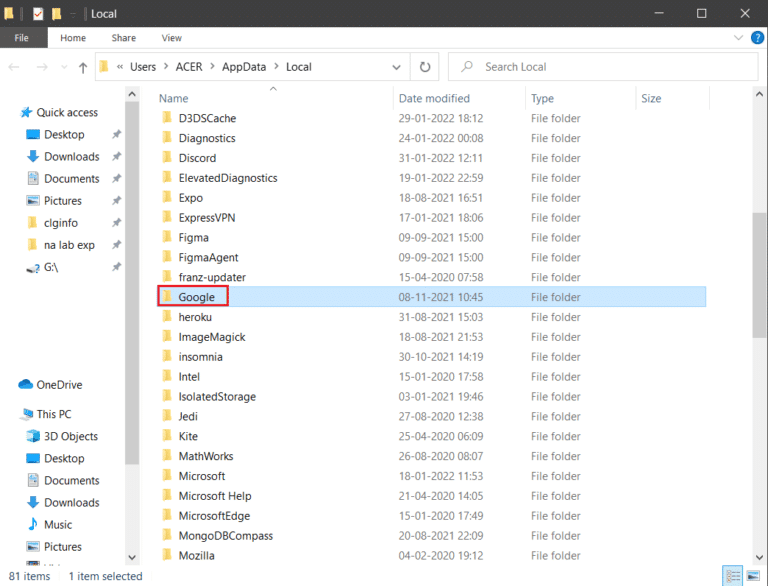
6. Cliquez avec le bouton droit sur le dossier « Chrome » et sélectionnez « Supprimer ».
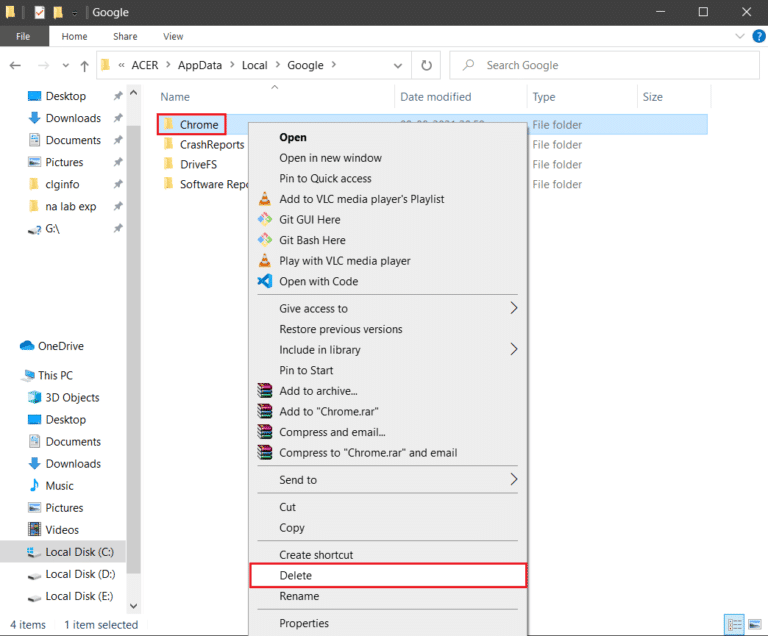
7. Cliquez à nouveau sur l’icône Windows, tapez « %appdata% » cette fois, et cliquez sur « Ouvrir ».
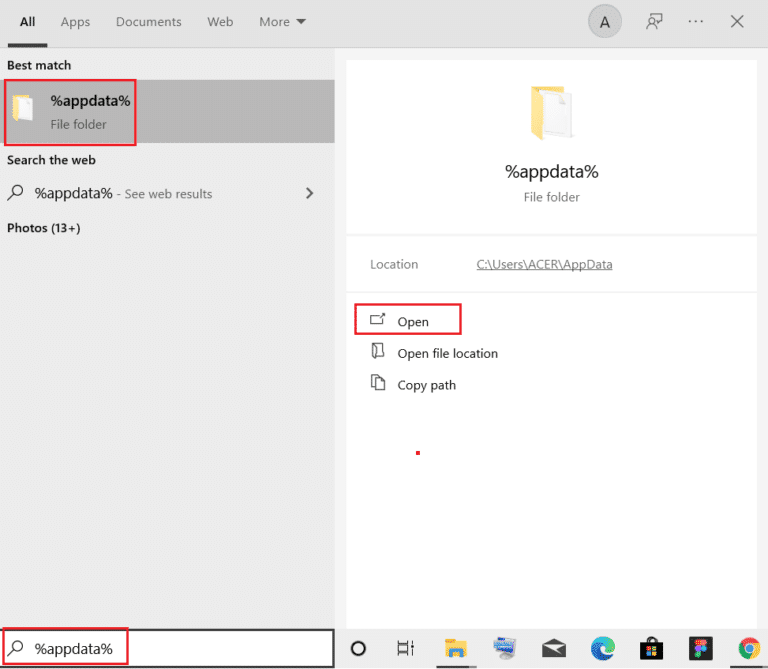
8. Répétez les étapes 5 et 6.
9. Redémarrez votre ordinateur.
10. Téléchargez la dernière version de Google Chrome sur votre ordinateur.
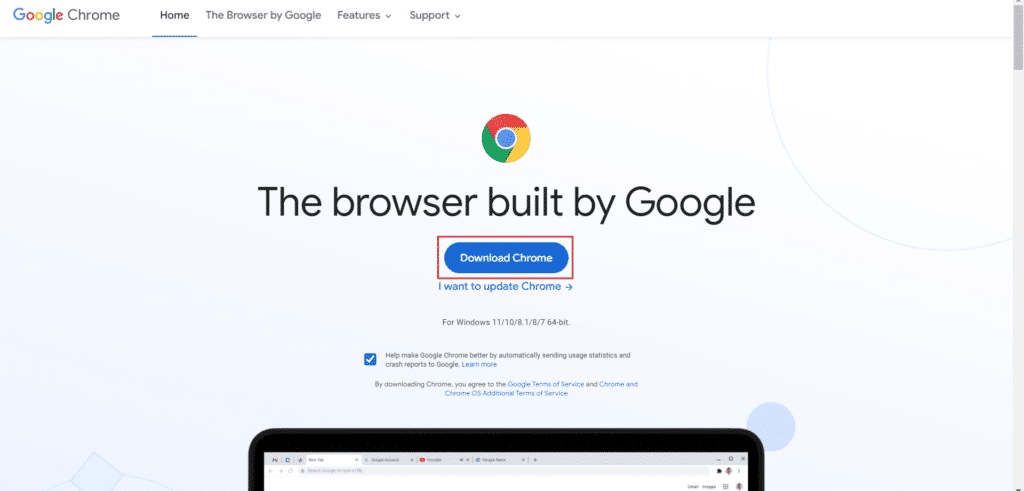
11. Installez Chrome sur votre système.
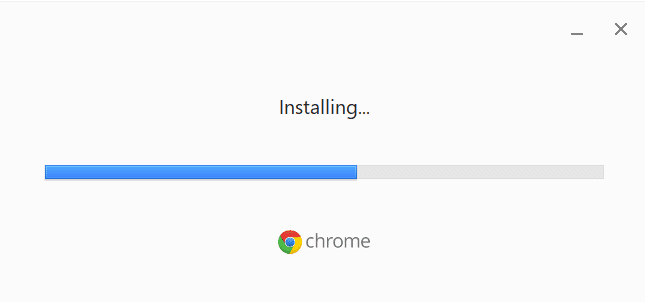
Foire aux questions (FAQ)
Q1. Où trouver le bouton d’impression dans Google Chrome ?
Rép. Il n’y a pas de bouton d’impression dédié dans Google Chrome. Vous pouvez ajouter cette fonctionnalité grâce aux nombreuses extensions disponibles.
Q2. Comment imprimer une page web dans Chrome ?
Rép. Vous pouvez imprimer une page web en utilisant la commande d’impression, l’affichage de la page web peut changer en fonction de sa mise en page.
Q3. Comment imprimer un PDF dans Chrome ?
Rép. Vous pouvez imprimer un PDF dans Chrome en enregistrant d’abord le document au format PDF. Ensuite, choisissez votre imprimante et lancez l’impression.
Q4. L’activation de l’impression est-elle nécessaire sur Google Chrome ?
Rép. Non, vous n’avez pas besoin d’activer l’impression sur Google Chrome. Une fois que vous avez configuré votre imprimante, vous pouvez imprimer directement sans installations ou configurations supplémentaires.
Q5. Qu’est-ce qui peut causer un échec d’impression ?
Rép. L’échec d’impression est généralement lié à des problèmes logiciels, matériels, de pilotes ou à une utilisation excessive.
***
Nous espérons que ce guide pour résoudre les problèmes d’impression avec Chrome vous a éclairé sur les causes, les problèmes et les solutions que vous pouvez facilement essayer. Si c’est le cas, n’hésitez pas à nous le faire savoir en laissant un commentaire ci-dessous. Vous pouvez également nous faire part de vos questions ou suggestions.